
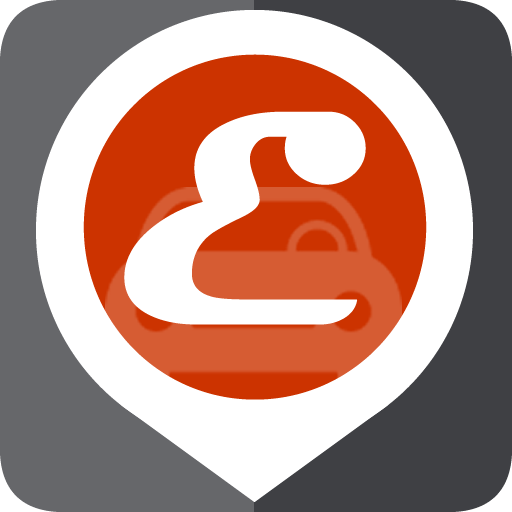
Meu Estacionamento
Jogue no PC com BlueStacks - A Plataforma de Jogos Android, confiada por mais de 500 milhões de jogadores.
Página modificada em: 30 de janeiro de 2020
Play Meu Estacionamento on PC
> Baixe agora e experimente o app em seu estacionamento por 15 dias.
> Controle seu estacionamento de onde você estiver.
> Assinatura cobrada por estacionamento. Instale o app em quantos dispositivos forem necessários.
> Valor fixo independente do tamanho do estacionamento.
Funcionalidades do aplicativo:
-> Controle de veículos do estacionamento;
-> Recibo de entrada com QR Code (mais segurança para seu cliente);
-> Na entrada do veículo o funcionário possui duas opções para informar a placa:
1- Digitar a placa no campo especificado;
2- Tirar uma foto da placa para que o sistema faça a leitura automática (em teste);
-> Saída do veículo pode ser realizada de duas maneiras:
1- Na opção Saída, com a leitura do QR Code;
2- Na opção Pátio, clicando sobre o veículo desejado;
-> Controle de acesso para administrador e funcionários. Funcionário comum não tem acesso à área de administração e não visualiza o valor arrecadado até o momento (na tela inicial);
-> Na área de Administração:
1- Relatórios: Gere relatórios diário e semanal para controle do estacionamento;
2- Histórico diário: Possibilita emitir 2ª via do recibo de saída;
3- Forma de cobrança e preços: Defina a forma de cobrança do seu estacionamento. Atualmente são oferecidas 11 formas de cobrança. Caso não encontre a ideal para você, entre em contato conosco (appmeunegocio77@gmail.com). Caso o estacionamento seja voltado para clientes de uma clínica ou convidados de um espaço de festas, você pode configurar o app para controlar a entrada e saída dos veículos (sem cobrança de valores);
4- Serviços: Cadastre e gerencie os serviços oferecidos por seu estacionamento (ex.: valet, serviços de lavagem e estética automotiva, entre outras opções);
5- Convênios: Cadastre e gerencie os convênios do seu estacionamento;
6- Mensalistas: Cadastre e gerencie os mensalistas do seu estacionamento;
7- Gerenciar despesas: Cadastre as despesas do seu estacionamento;
8- Gerenciar funcionários: Cadastre, edite e exclua os funcionários que podem utilizar o aplicativo;
9- Gerenciar anúncios: Estabeleça parcerias com estabelecimentos próximos. Os anúncios são impressos no recibo de entrada, caso a impressão dos mesmos seja habilitada;
10- Promoção: Crie promoções para seus clientes. Defina o número de acessos ao estacionamento e o que o cliente ganha ao atingir esse número. Por exemplo: na quinta passagem do cliente pelo estacionamento, a primeira hora será gratuita ou mesmo todo o período;
11- Configurar impressora: Espaço reservado para configuração da impressora bluetooth. Para configuração, caso a impressora não esteja pareada, clique no botão "Procurar e parear impressora" e siga o processo para que o pareamento seja realizado. Logo após, clique no botão "Selecionar impressora" e escolha a impressora desejada. Pronto! Feito isso, ao clicar no botão "Testar impressora", uma mensagem será impressa. Caso a impressora já esteja pareada, basta clicar em "Selecionar impressora" e escolher a impressora desejada. Nesta mesma tela você encontrará informações sobre onde comprar a impressora;
12- Outras configurações: Espaço reservado para customizações e outras configurações, por exemplo: atualização do nome do estacionamento; opção para habilitar o uso de cartões com QR Code fixos, ao invés de utilizar a impressora para gerar o recibo de entrada; opção para habilitar a abertura/fechamento do caixa; opção para informar o modelo e a cor do veículo; opções para customizar o conteúdo impresso no ticket; entre outras.
Para que o aplicativo funcione corretamente, aceite todas as permissões solicitadas durante sua execução.
Meu Estacionamento
Meu Negócio 77
Jogue Meu Estacionamento no PC. É fácil começar.
-
Baixe e instale o BlueStacks no seu PC
-
Conclua o login do Google para acessar a Play Store ou faça isso mais tarde
-
Procure por Meu Estacionamento na barra de pesquisa no canto superior direito
-
Clique para instalar Meu Estacionamento a partir dos resultados da pesquisa
-
Conclua o login do Google (caso você pulou a etapa 2) para instalar o Meu Estacionamento
-
Clique no ícone do Meu Estacionamento na tela inicial para começar a jogar



